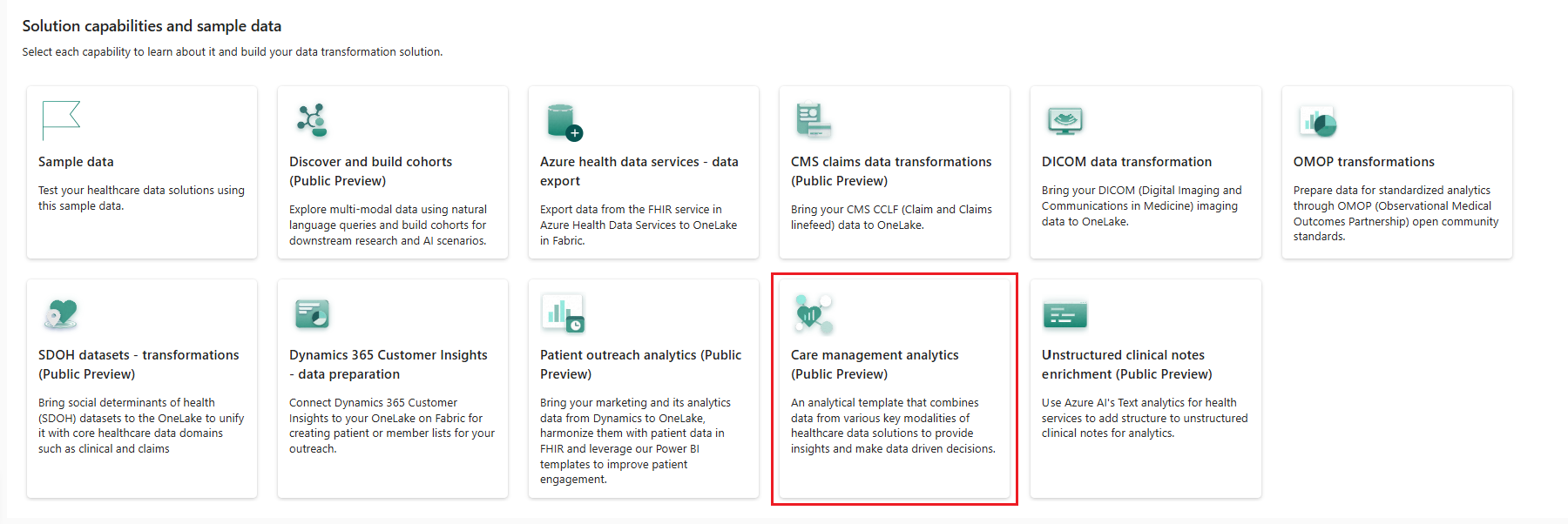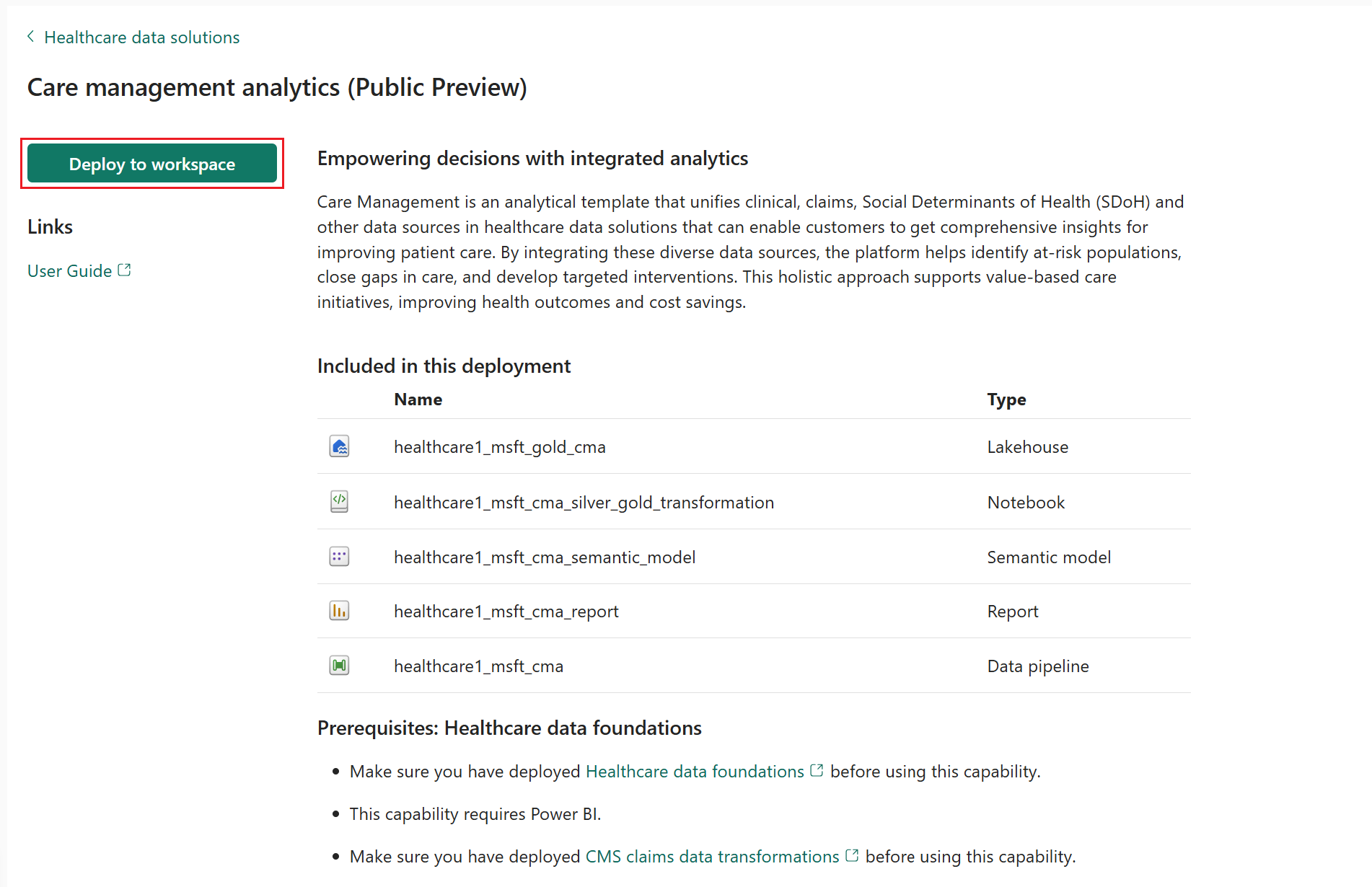Разверните и настройте аналитику управления уходом за пациентами (предварительная версия) в решениях для данных здравоохранения
[Данная статья посвящена предварительному выпуску и может быть изменена.]
Аналитика управления уходом за пациентами (предварительная версия) позволяет организациям здравоохранения создавать аналитические сценарии, которые поддерживают принятие решений на основе данных и улучшают результаты лечения пациентов. Вы можете развернуть и настроить эту возможность после развертывания решений для данных здравоохранения и возможности механизмов структурирования данных здравоохранения в рабочей области Fabric. В этой статье описывается процесс развертывания и показывается, как настроить демонстрационные данные.
Аналитика управления уходом за пациентами (предварительная версия) является необязательной возможностью в решениях для данных здравоохранения в Microsoft Fabric. Вы можете решить, использовать его или нет, в зависимости от ваших конкретных потребностей или сценариев.
Предварительные условия
Развертывание решений для данных здравоохранения в Microsoft Fabric
Установите базовые записные книжки и конвейеры в Развертывание механизмов структурирования данных здравоохранения.
Развертывание и настройка преобразований данных утверждений CMS (предварительная версия) и запуск конвейера преобразований данных утверждений.
Разверните наборы FHIR/клинических демонстрационных данных, как описано в разделе Развертывание демонстрационных данных. Мы используем эти демонстрационные данные для проверки возможности.
Развертывание аналитики управления уходом за пациентами (предварительная версия)
Вы можете развернуть эту возможность с помощью модуля настройки, описанного в разделе Решения для данных здравоохранения: развертывание механизмов структурирования данных здравоохранения.
Если вы не использовали модуль установки для развертывания возможности и хотите вместо этого использовать плитку возможностей, выполните следующие действия:
Перейдите на домашнюю страницу решений для данных здравоохранения в Fabric.
Выберите плитку аналитики управления уходом за пациентами (предварительная версия).
На странице возможности выберите Развернуть в рабочей области.
Процесс развертывания может занять несколько минут. Не закрывайте вкладку или браузер во время развертывания. Пока вы ждете, вы можете работать в другой вкладке.
После завершения развертывания на панели сообщений появится уведомление.
Выберите Управление возможностью на панели сообщений, чтобы перейти на страницу Управление возможностями.
Здесь вы можете просматривать, настраивать и управлять артефактами, развернутыми с этой возможностью.
Артефакты
Эта возможность позволяет установить следующие артефакты в среду решений для данных здравоохранения:
| Артефакт | Тип | Описание |
|---|---|---|
| healthcare#_msft_gold_cma | Хранилище и озеро данных | Специально построенное золотое хранилище озера данных для аналитики управления уходом за пациентами, где данные уточняются и структурируются для расширенной аналитики и отчетности. |
| healthcare#_msft_cma_silver_gold_transformation | Записная книжка | Преобразует и агрегирует данные из серебряного хранилища озера данных в аналитику управления уходом за пациентами в золотом хранилище озера данных. |
| healthcare#_msft_cma | Конвейер данных | Последовательно запускает серию записных книжек для преобразования данных из необработанного состояния в бронзовом хранилище озера данных в преобразованное состояние в серебряном хранилище озера данных. Он также агрегирует данные в золотом хранилище озера данных. |
| healthcare#_msft_cma_semantic_model | Семантическая модель | Комплексная модель данных, оптимизированная для прогнозной аналитики и панелей мониторинга, предоставляющая информацию о качестве медицинской помощи, результатах лечения пациентов и операционной эффективности. |
| healthcare#_msft_cma_report | Отчет | Шаблонная Power BI панель мониторинга с интерактивными отчетами из модели данных аналитики управления уходом за пациентами, которая поможет вам принимать решения на основе данных. |
Настройка демонстрационных данных
Демонстрационные данные, предоставляемые решениями для данных здравоохранения, включают в себя наборы демонстрационных данных FHIR (клинические). Мы используем эти демонстрационные данные для запуска и тестирования конвейера аналитики управления уходом за пациентами (предварительная версия). Вы также можете исследовать преобразование данных и прогресс с помощью бронзовых, серебряных и золотых хранилищ озера данных.
Чтобы получить доступ к демонстрационных данных, проверьте, загрузили ли вы клинические демонстрационные данные в следующую папку в бронзовом хранилище озера данных: SampleData\Clinical\FHIR-NDJSON\FHIR-HDS\51KSyntheticPatients. На этапе Развернуть демонстрационные данные автоматически развертывается набор демонстрационных данных 51KSyntheticPatients в папке демонстрационных данных.
Затем необходимо отправить демонстрационные данные в папку Прием. Эта папка в бронзовом хранилище озера данных представляет собой папку для сброса (очередь). Перетащите файлы клинических демонстрационных данных в эту папку, чтобы они могли автоматически перемещаться в организованную структуру папок в бронзовом хранилище озера данных. Дополнительные сведения о единой структуре папок см. в разделе Единая структура папок.
Чтобы загрузить демонстрационные данные:
- Перейдите к
Ingest\Clinical\FHIR-NDJSON\FHIR-HDS\<namespace_folder>в бронзовое хранилище озера данных. - Щелкните многоточие (...) рядом с именем папки >Отправить>Отправить файлы.
- Выберите и отправьте клинические демонстрационные данные из папки демонстрационных данных.
Кроме того, можно запустить следующий фрагмент кода в записной книжке, чтобы скопировать демонстрационные данные в папку Прием.
Перейдите в рабочую область Fabric для решений для данных здравоохранения, выберите + Новый элемент.
В области Новый элемент найдите и выберите записная книжка.
Скопируйте следующий фрагмент кода в записная книжка:
from notebookutils import mssparkutils source_path = 'abfss://<workspace_name>@dxt-onelake.dfs.fabric.microsoft.com/<bronze_lakehouse_name>/Files/SampleData/Clinical/FHIR-NDJSON/FHIR-HDS/51KSyntheticPatients' target_path = 'abfss://<workspace_name>@dxt-onelake.dfs.fabric.microsoft.com/<bronze_lakehouse_name>/Files/Ingest/Clinical/FHIR-NDJSON/FHIR-HDS/' mssparkutils.fs.fastcp(source_path,target_path)Выполните записную книжку. Наборы клинических демонстрационных данных теперь перемещаются в указанное расположение в папке Прием.